Ak chcete svoje dokumenty vytvoriť atraktívne v programe Word, je nevyhnutné poznať správne informácie o písmach a formátovaní. Táto príručka vám poskytne podrobný prehľad, ako efektívne prispôsobiť písma a využívať štýly formátov, aby vaše dokumenty pôsobili profesionálne. Naučíte sa krok za krokom, ako prispôsobiť svoje písmo, zlepšiť čitateľnosť a používať štýly formátov na zaujímavé štruktúry.
Najdôležitejšie poznatky
- Môžete ľahko prispôsobiť písma a veľkosti.
- Štýly formátov umožňujú jasnú štruktúru vo vašich dokumentoch.
- Textové efekty dodajú vašim dokumentom osobitý vzhľad.
Inštruktáž krok za krokom
Výber a prispôsobovanie písiem
Ak chcete prispôsobiť písmo vo vašom dokumente programu Word, začnite kliknutím na "Písmo" v hornej ponuke. Nájdete tam množstvo preddefinovaných písiem ako "Calibri", "Arial" alebo i kreatívnejšie možnosti ako "Comic Sans".
Vyberte si písmo, ktoré sa vám páči. Ak napríklad vyberiete "Comic Sans", okamžite sa uplatní na označený text. Dôležité je tiež venovať pozornosť veľkosti písma a ďalšiemu formátovaniu.
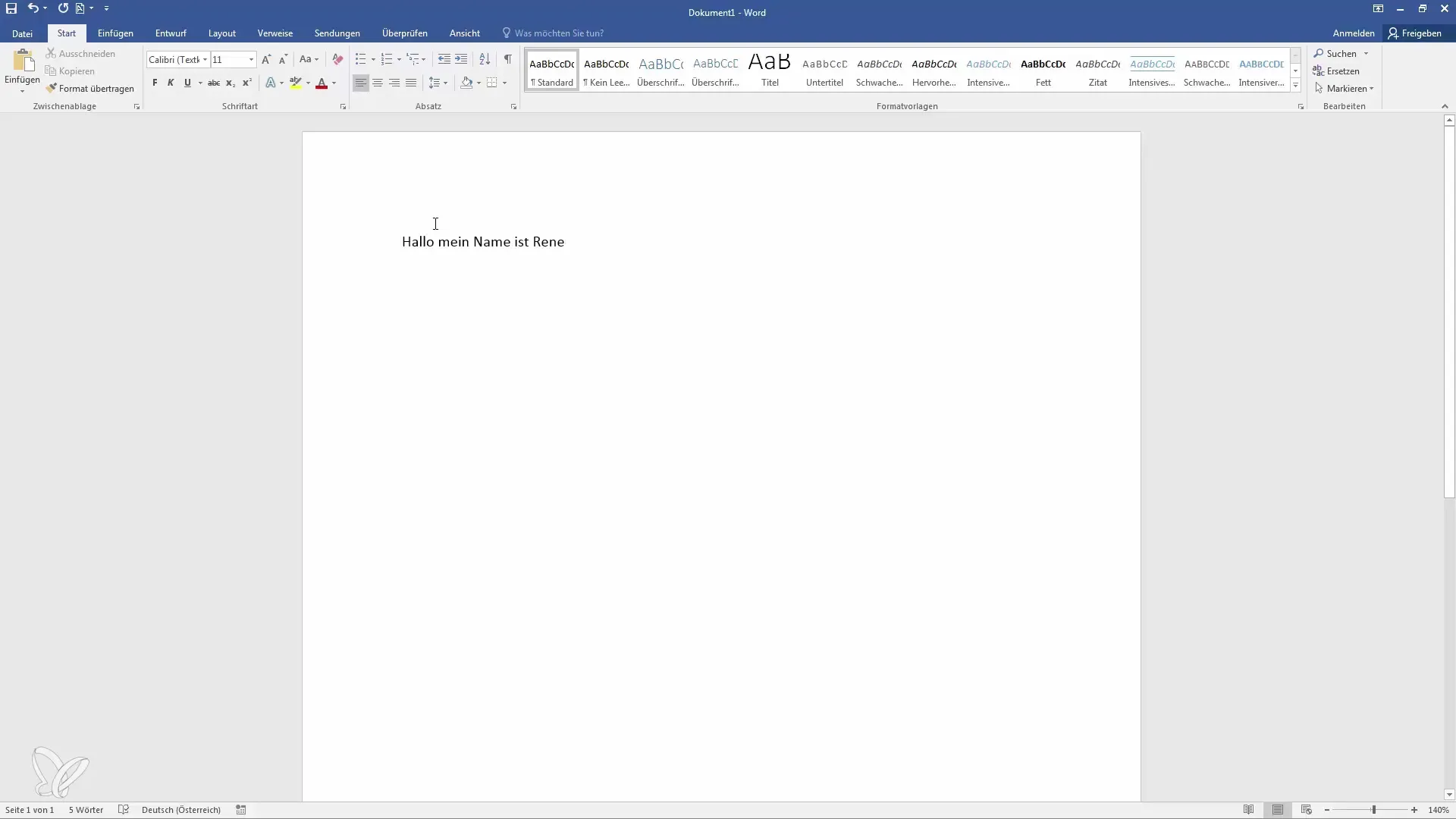
Ak chcete prispôsobiť celkovú veľkosť písma, môžete označiť text dvojklikom a priamo zmeniť veľkosť písma v rolete. Väčšie písmo môže zlepšiť čitateľnosť a zdôrazniť dôležité informácie.
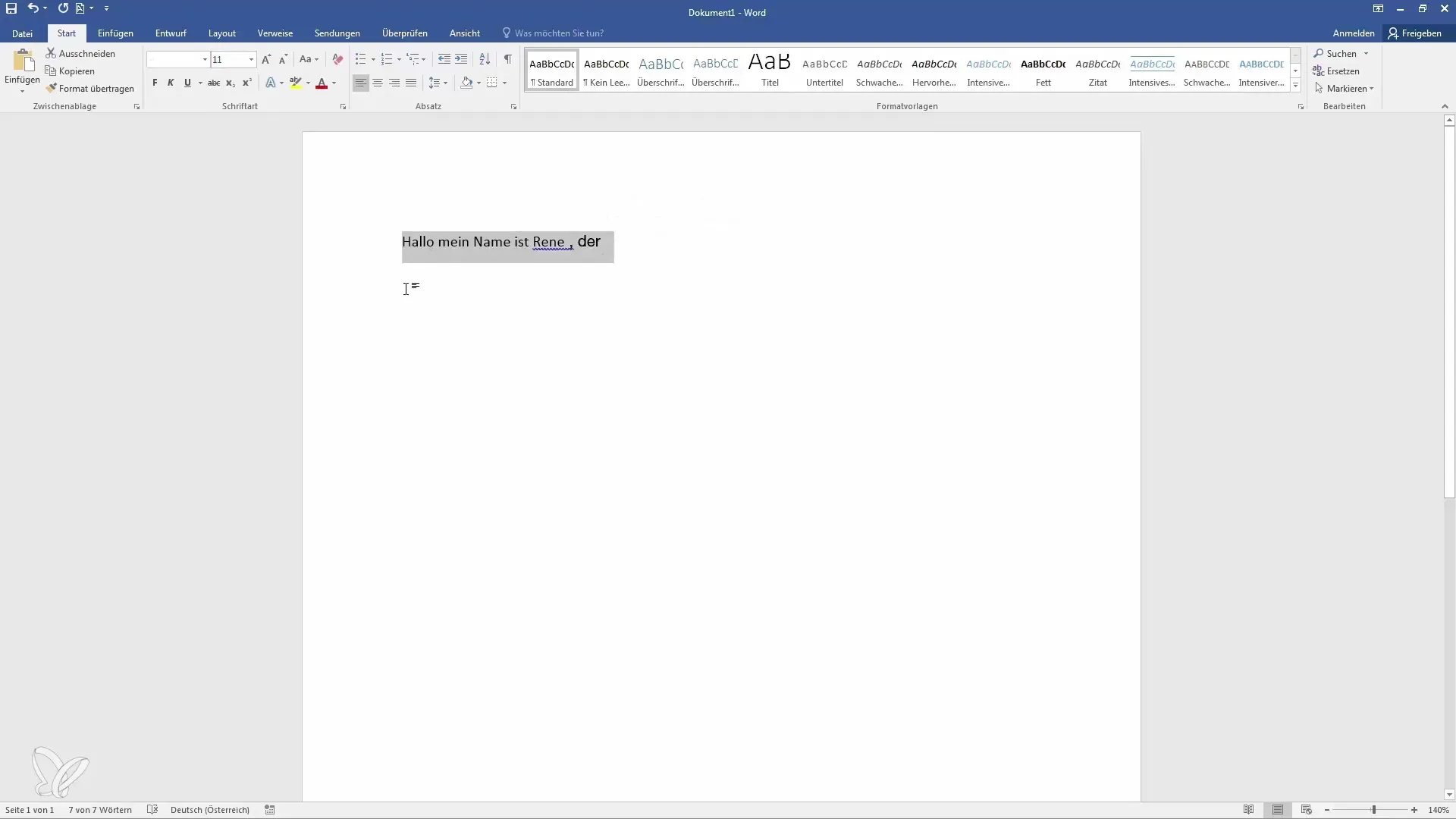
Formátovania textov a špeciálne štýly písiem
Okrem výberu písma môžete aj formátovať text. Napríklad, môžete text zvýrazniť tučným, kurzívou alebo podčiarknutím. Môžete to veľmi jednoducho spraviť cez príslušné tlačidlá v lište.
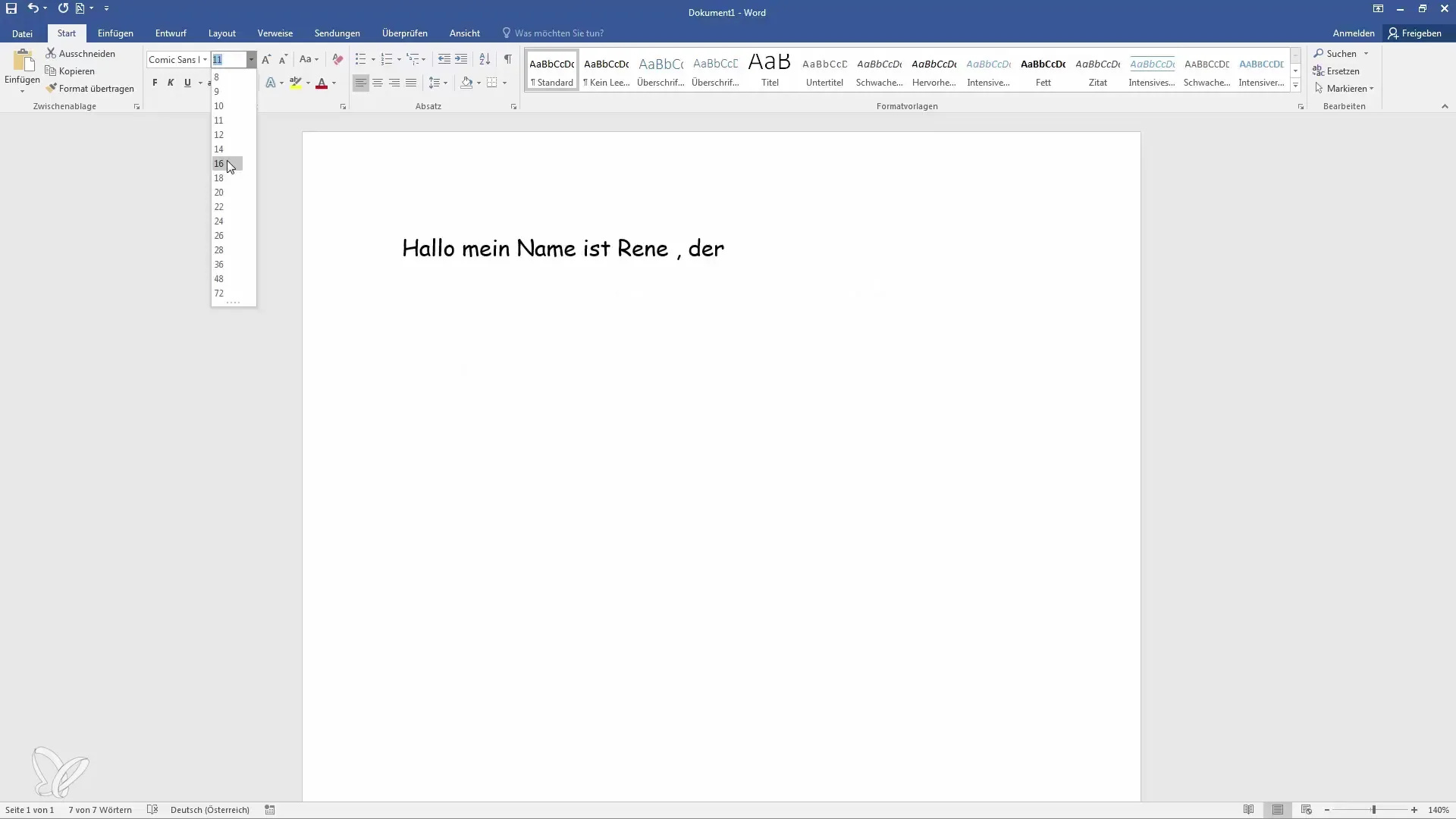
Ak chcete zvoliť kreatívnejší prístup, máte k dispozícii možnosti ako "Prečiarknutie" alebo "Zvýšenie". Tieto funkcie vám pomôžu zobrazovať informácie transparentne alebo vizuálne odlišene.
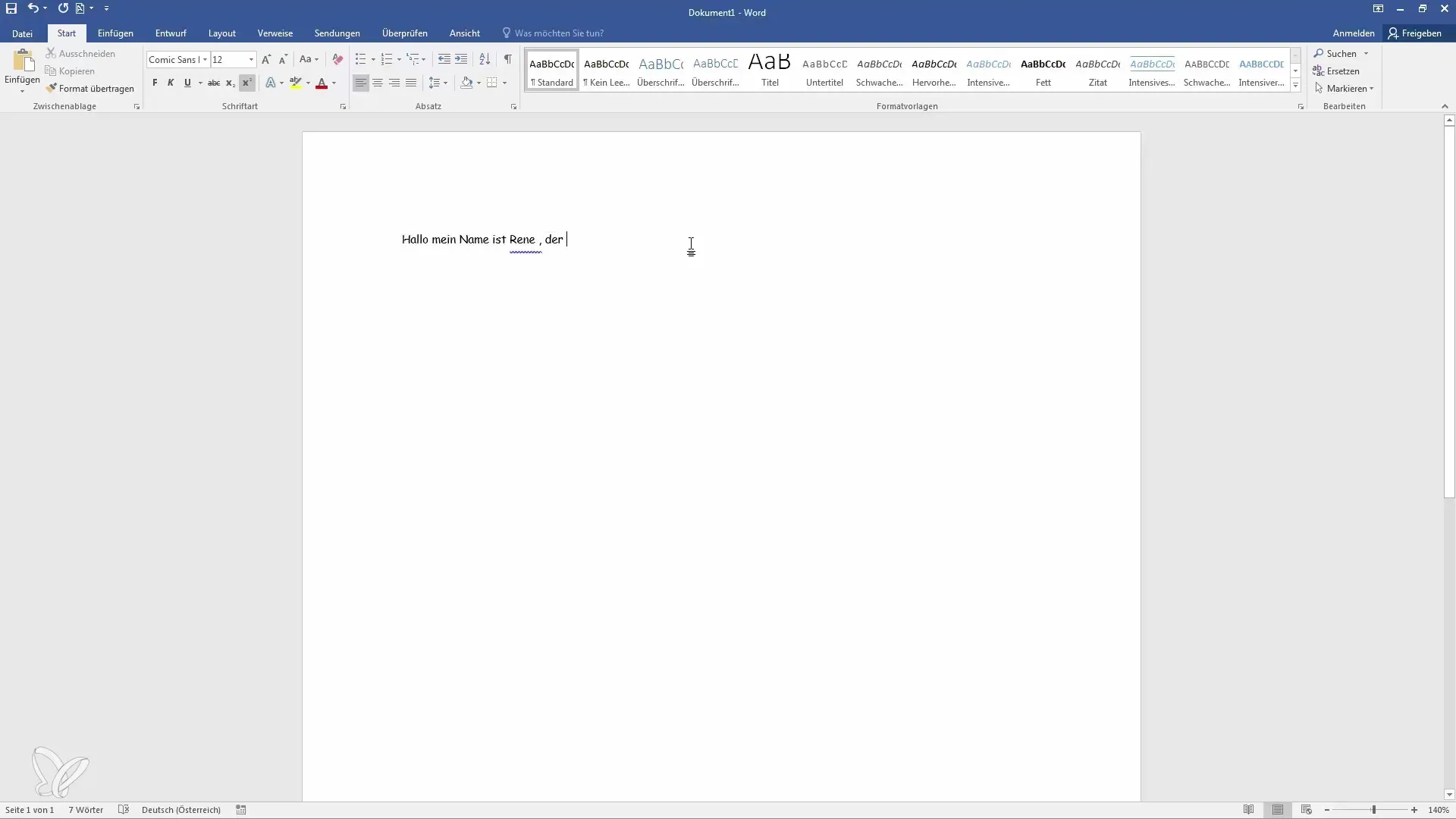
Obnovenie a vymazanie formátovania textu
Ak nie ste spokojní s formátovaním, môžete vrátiť všetky uplatnené formátovania späť. Stačí označiť text a využiť funkciu zmazať formátovanie; tým sa text vráti na predvolené nastavenia.
Pridanie textových efektov
Pridanie efektov do textu je tiež dôležité. Môžete pridať rôzne efekty do textu, ako napríklad tieň, odlesky alebo zmeny farieb. Na aplikovanie efektu zvolte text a prejdite do možností textových efektov v lište.
Pozadie textu môže byť tiež sfarbené výberom výraznej farby textu, aby sa zvýraznili dôležité časti textu.
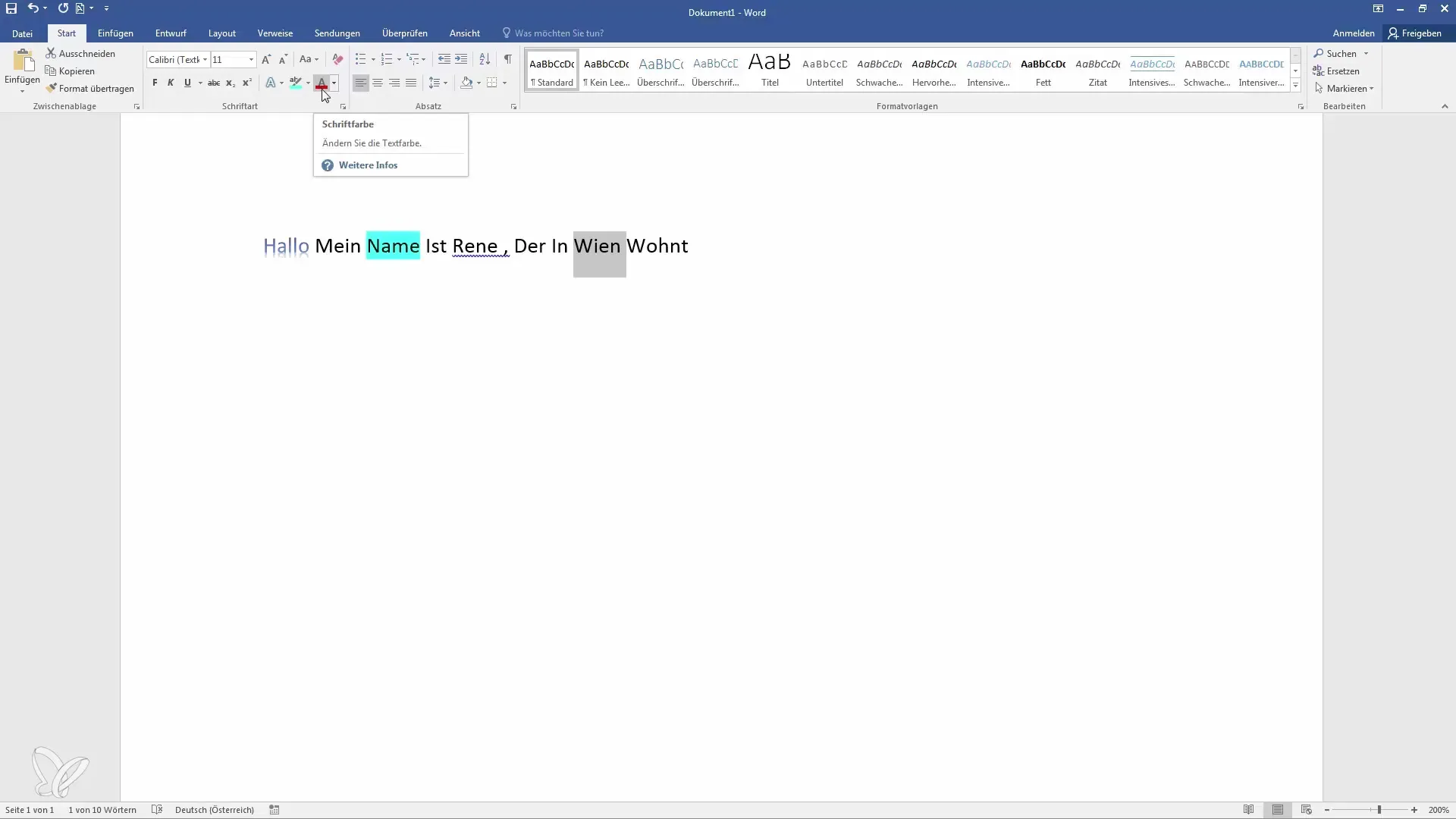
Využívanie štýlov formátov
Štýly formátov umožňujú vytvoriť jednotnú štruktúru vo vašich dokumentoch. Nájdete ich v lište pod oddielom "Štýly formátov". Využite preddefinované šablóny pre nadpisy, aby ste vaše dokumenty urobili prehľadnými a jasnými.
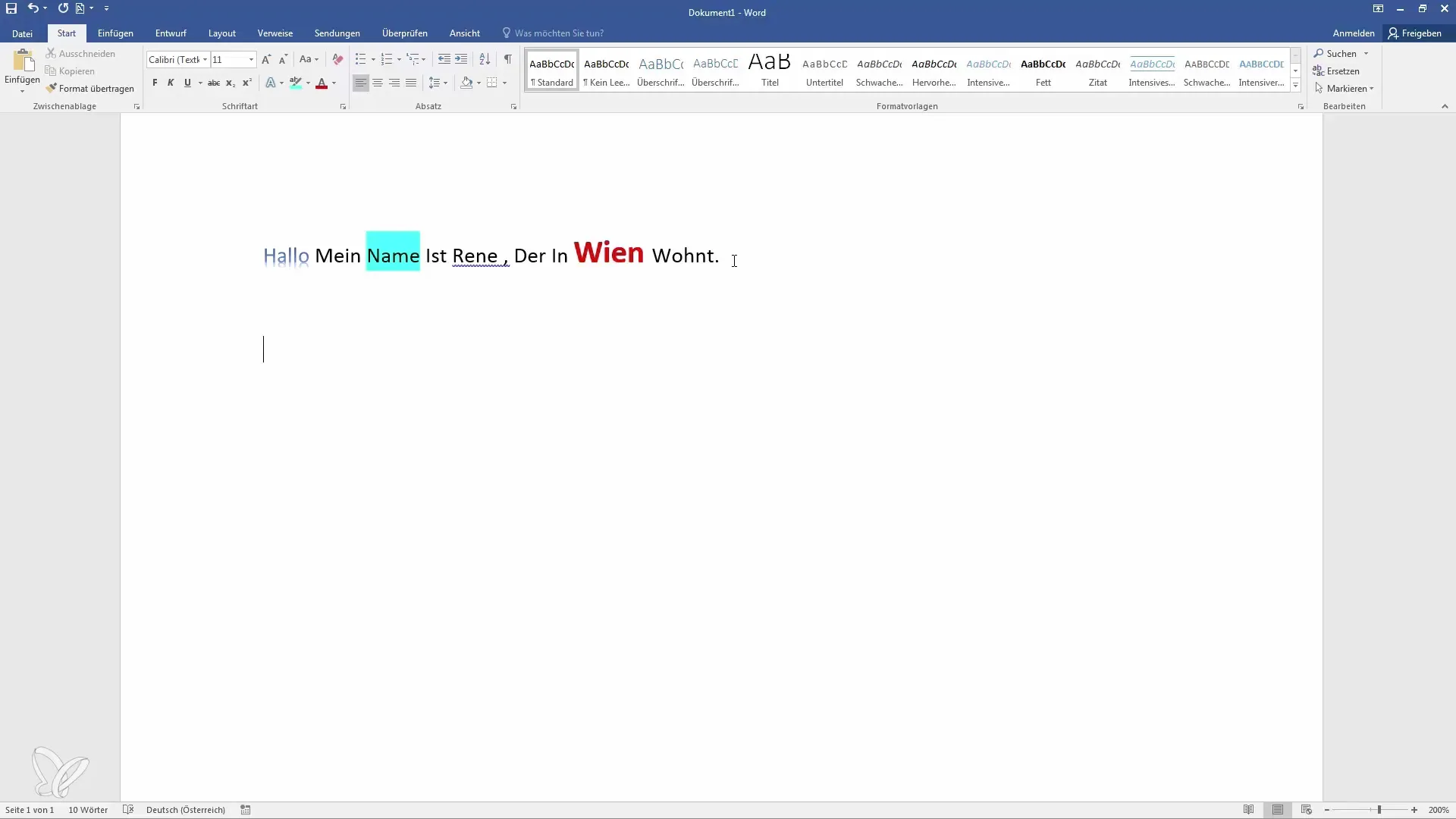
Ak napríklad chcete nadpis "Európa" formátovať ako nadpis 1, označte text a kliknite na príslušnú šablónu.
To isté platí pre ďalšie podnadpisy ako "Nemecko" alebo "Berlín", ktoré môžete formátovať ako nadpis 2 alebo 3. Pomáha to čitateľovi porozumieť obsahu.
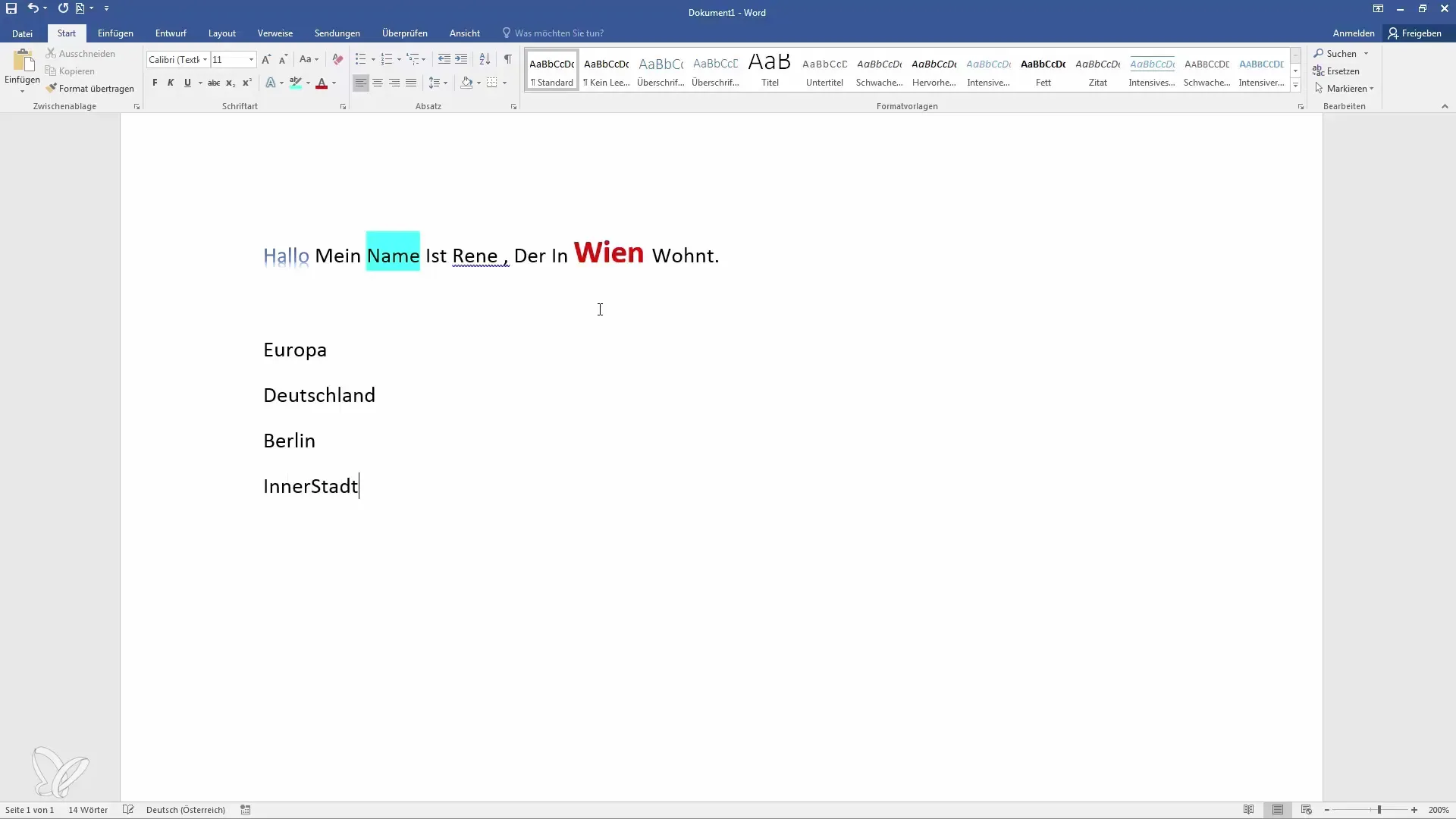
Úprava a vytvorenie vlastných štýlov formátov
Máte možnosť upravovať štýly formátov podľa vašich predstáv alebo vytvoriť vlastné, aby ste vytvárali osobitý vzhľad. Zmeny sa zobrazia priamo vo výklenku štýlov formátov.
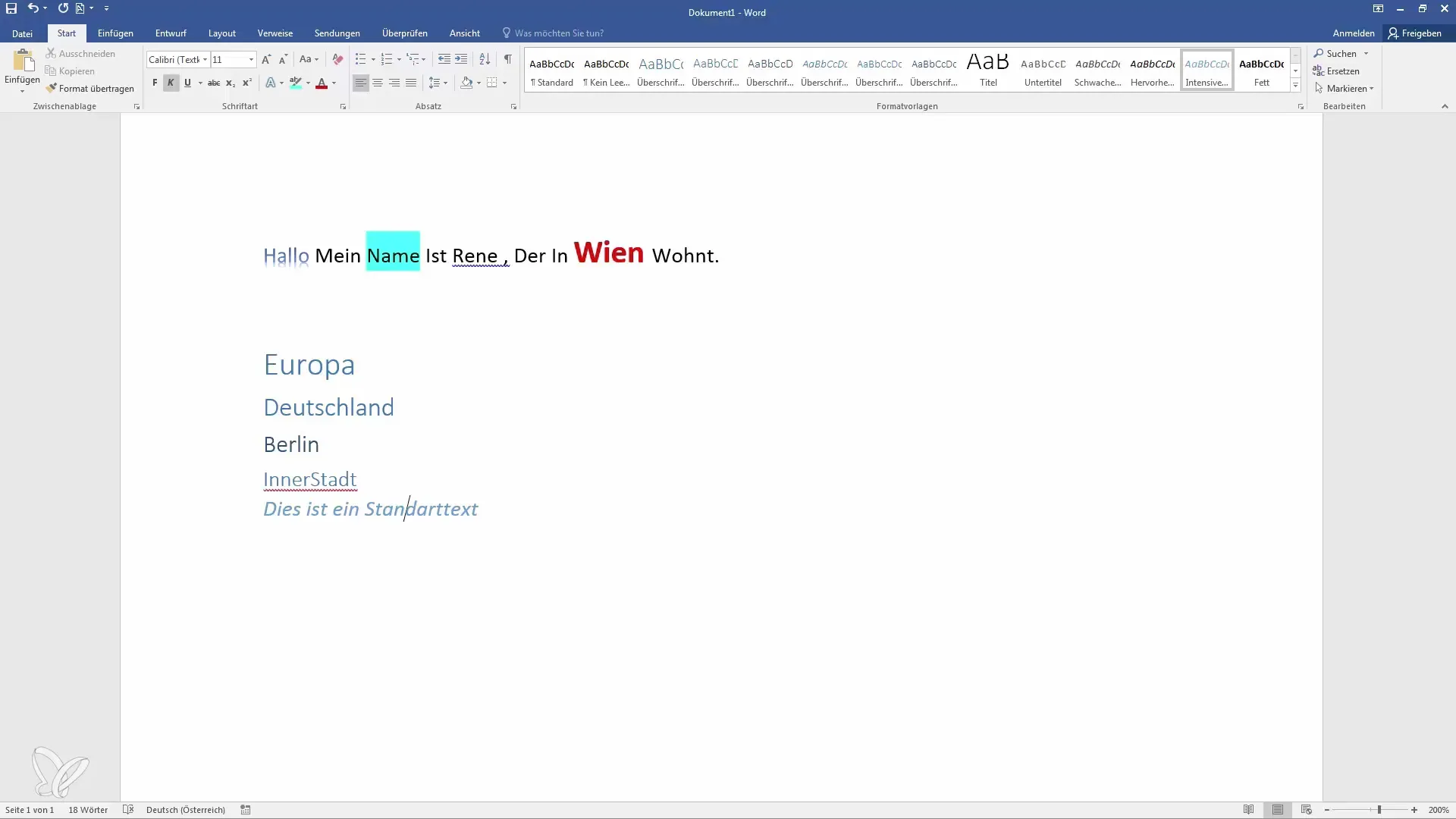
Uistite sa, že poznáte existujúce šablóny, pretože vám to umožní pracovať rýchlejšie a efektívnejšie. Ďalšia lekcia sa zaoberá formátovaním odsekov, ale tieto poznatky o písme a šablónach vám teraz veľmi pomôžu.
Zhrnutie
V tomto návode ste sa dozvedeli, aké dôležité sú správny písmo a veľkosť písma pri tvorbe dokumentov v programe Word. Okrem toho ste sa naučili, ako môžete využívať textové efekty a formátovacie štýly na jasné štruktúrovanie a atraktívne prezentovanie vašich dokumentov. S týmito tipmi budete schopní efektívne formátovať vaše písmo a optimálne osloviť čitateľa.
Často kladené otázky
Ako zmením písmo vo Word-e?Písmo vo Word-e môžete zmeniť tak, že označíte želaný text a vyberiete nové písmo z ponuky.
Ako využijem formátovacie štýly vo Word-e?Formátovacie štýly nájdete v hornej ponuke. Text môžete označiť a jedným kliknutím vybrať vhodný formátovací štýl.
Môžem vytvárať vlastné formátovacie štýly?Áno, môžete vytvárať a prispôsobiť si vlastné formátovacie štýly, aby ste dodali vašim dokumentom osobný štýl.
Ako zmením veľkosť písma?Označte želaný text, prejdite do rozbaľovacieho menu pre veľkosť písma a vyberte želanú veľkosť.
Čo mám robiť, ak sa mi formátovanie nepáči?Ak chcete obnoviť formátovanie, vyberte text a použite funkciu "Zmazať formátovanie", aby sa vrátilo k predvoleným nastaveniam.


